Photoshop 内容识别ps去水印对图像的区域进行填充
- 格式:docx
- 大小:5.91 MB
- 文档页数:6


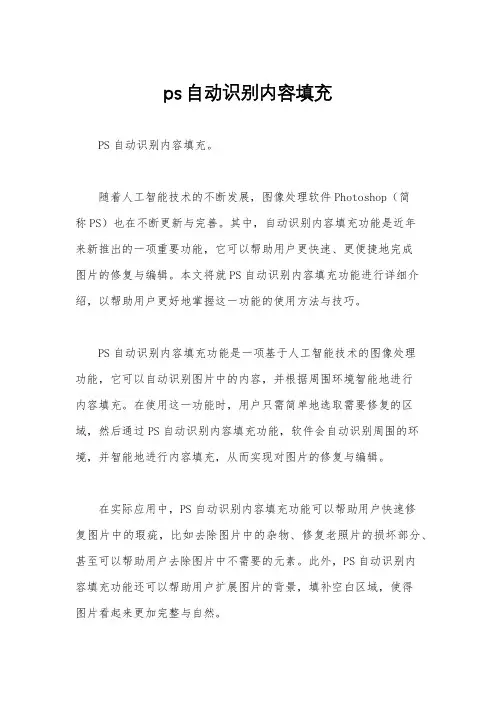
ps自动识别内容填充PS自动识别内容填充。
随着人工智能技术的不断发展,图像处理软件Photoshop(简称PS)也在不断更新与完善。
其中,自动识别内容填充功能是近年来新推出的一项重要功能,它可以帮助用户更快速、更便捷地完成图片的修复与编辑。
本文将就PS自动识别内容填充功能进行详细介绍,以帮助用户更好地掌握这一功能的使用方法与技巧。
PS自动识别内容填充功能是一项基于人工智能技术的图像处理功能,它可以自动识别图片中的内容,并根据周围环境智能地进行内容填充。
在使用这一功能时,用户只需简单地选取需要修复的区域,然后通过PS自动识别内容填充功能,软件会自动识别周围的环境,并智能地进行内容填充,从而实现对图片的修复与编辑。
在实际应用中,PS自动识别内容填充功能可以帮助用户快速修复图片中的瑕疵,比如去除图片中的杂物、修复老照片的损坏部分、甚至可以帮助用户去除图片中不需要的元素。
此外,PS自动识别内容填充功能还可以帮助用户扩展图片的背景,填补空白区域,使得图片看起来更加完整与自然。
在使用PS自动识别内容填充功能时,用户需要注意以下几点技巧,首先,选择合适的修复区域,尽量选择与被修复区域相似的背景进行修复,这样修复后的图片看起来会更加自然。
其次,可以适当调整填充的透明度,使得填充后的效果更加自然与和谐。
最后,使用PS自动识别内容填充功能时,建议先对图片进行备份,以免填充后效果不理想时可以进行恢复。
总的来说,PS自动识别内容填充功能是一项十分实用的图像处理功能,它可以帮助用户更快速、更便捷地完成图片的修复与编辑。
在使用这一功能时,用户需要注意选择合适的修复区域,适当调整填充的透明度,并对图片进行备份,以确保修复效果的理想。
相信随着人工智能技术的不断发展,PS自动识别内容填充功能将会在图像处理领域发挥越来越重要的作用,为用户带来更加便捷与高效的图像处理体验。
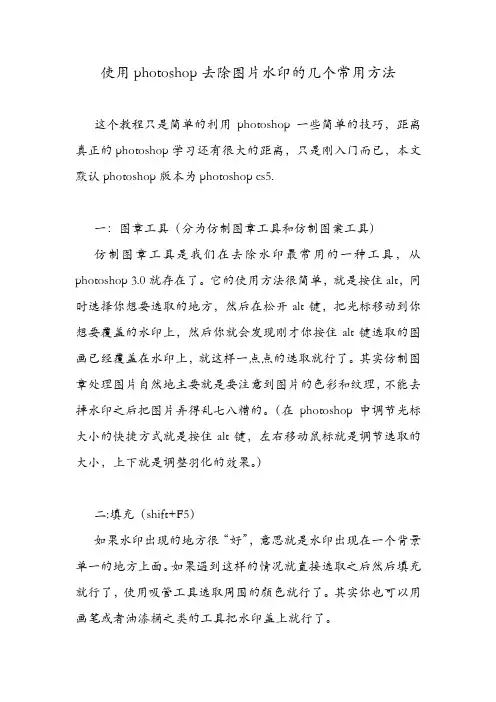
使用photoshop去除图片水印的几个常用方法这个教程只是简单的利用photoshop一些简单的技巧,距离真正的photoshop学习还有很大的距离,只是刚入门而已,本文默认photoshop版本为photoshop cs5.一:图章工具(分为仿制图章工具和仿制图案工具)仿制图章工具是我们在去除水印最常用的一种工具,从photoshop 3.0就存在了。
它的使用方法很简单,就是按住alt,同时选择你想要选取的地方,然后在松开alt键,把光标移动到你想要覆盖的水印上,然后你就会发现刚才你按住alt键选取的图画已经覆盖在水印上,就这样一点点的选取就行了。
其实仿制图章处理图片自然地主要就是要注意到图片的色彩和纹理,不能去掉水印之后把图片弄得乱七八糟的。
(在photoshop中调节光标大小的快捷方式就是按住alt键,左右移动鼠标就是调节选取的大小,上下就是调整羽化的效果。
)二:填充(shift+F5)如果水印出现的地方很“好”,意思就是水印出现在一个背景单一的地方上面。
如果遇到这样的情况就直接选取之后然后填充就行了,使用吸管工具选取周围的颜色就行了。
其实你也可以用画笔或者油漆桶之类的工具把水印盖上就行了。
三:智能填充智能填充其实也是填充的一种方法,我之所以没有把它和第二种方法放在一起是因为我认为它们之间有着本质的区别。
智能填充是一个在photoshop cs5 新出现的功能,如果看过photoshop cs5新品发布会上主讲的一个功能就是智能填充。
在使用智能填充的时候你只要把水印选中(选取范围要比水印稍微大一些,这样才能得到你想要的效果),然后右键填充(快捷键shift+F5—),选择智能填充就行了。
这是photoshop 对你选取的范围根据周围的亮度、色彩、纹理等进行一系列的计算才得到的,如果你选取的范围过大的时候可能反映会很慢的。
四:污点修复画笔工具操作过程很简单,只要你把水印的地方涂上就行了。
其实这也是一种填充,你可以选择近似匹配、创建纹理和内容识别,你可以根据图片的具体情况进行选择。
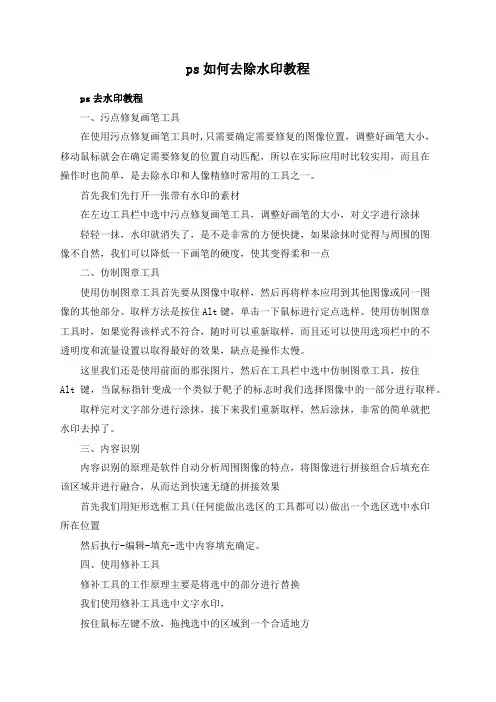
ps如何去除水印教程ps去水印教程一、污点修复画笔工具在使用污点修复画笔工具时,只需要确定需要修复的图像位置,调整好画笔大小,移动鼠标就会在确定需要修复的位置自动匹配,所以在实际应用时比较实用,而且在操作时也简单,是去除水印和人像精修时常用的工具之一。
首先我们先打开一张带有水印的素材在左边工具栏中选中污点修复画笔工具,调整好画笔的大小,对文字进行涂抹轻轻一抹,水印就消失了,是不是非常的方便快捷,如果涂抹时觉得与周围的图像不自然,我们可以降低一下画笔的硬度,使其变得柔和一点二、仿制图章工具使用仿制图章工具首先要从图像中取样,然后再将样本应用到其他图像或同一图像的其他部分。
取样方法是按住Alt键,单击一下鼠标进行定点选样。
使用仿制图章工具时,如果觉得该样式不符合,随时可以重新取样,而且还可以使用选项栏中的不透明度和流量设置以取得最好的效果,缺点是操作太慢。
这里我们还是使用前面的那张图片,然后在工具栏中选中仿制图章工具,按住Alt键,当鼠标指针变成一个类似于靶子的标志时我们选择图像中的一部分进行取样。
取样完对文字部分进行涂抹,接下来我们重新取样,然后涂抹,非常的简单就把水印去掉了。
三、内容识别内容识别的原理是软件自动分析周围图像的特点,将图像进行拼接组合后填充在该区域并进行融合,从而达到快速无缝的拼接效果首先我们用矩形选框工具(任何能做出选区的工具都可以)做出一个选区选中水印所在位置然后执行-编辑-填充-选中内容填充确定。
四、使用修补工具修补工具的工作原理主要是将选中的部分进行替换我们使用修补工具选中文字水印,按住鼠标左键不放,拖拽选中的区域到一个合适地方也是非常的简单方便。
五、选择附近区域遮盖首先我们用矩形选框工具选中一块区域,下面的这个是比较简单的,如果是不规则的边缘,则使用快速选区、套索、钢笔工具进行选区Ctrl+J复制一层,然后将复制的这一层拖拽到文字上面,进行遮盖,可以清楚的看到明显的边缘,接下来我们选择橡皮擦工具,降低不透明度和流量进行涂抹。
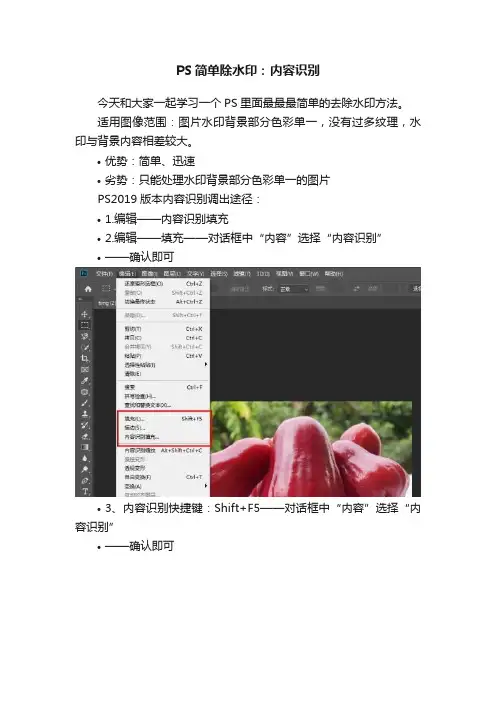
PS简单除水印:内容识别
今天和大家一起学习一个PS里面最最最简单的去除水印方法。
适用图像范围:图片水印背景部分色彩单一,没有过多纹理,水印与背景内容相差较大。
•优势:简单、迅速
•劣势:只能处理水印背景部分色彩单一的图片
PS2019版本内容识别调出途径:
•1.编辑——内容识别填充
•2.编辑——填充——对话框中“内容”选择“内容识别”
•——确认即可
•3、内容识别快捷键:Shift+F5——对话框中“内容”选择“内容识别”
•——确认即可
操作步骤:
•1、打开Photoshop软件,并导入要除水印的图片
•2、使用“矩形选框工具”,框住水印部分
•3、内容识别快捷键:Shift+F5——对话框中“内容”选择“内容识别”——确认即可
•4、确认后效果图
•5、Ctrl+D,取消矩形选框即可。
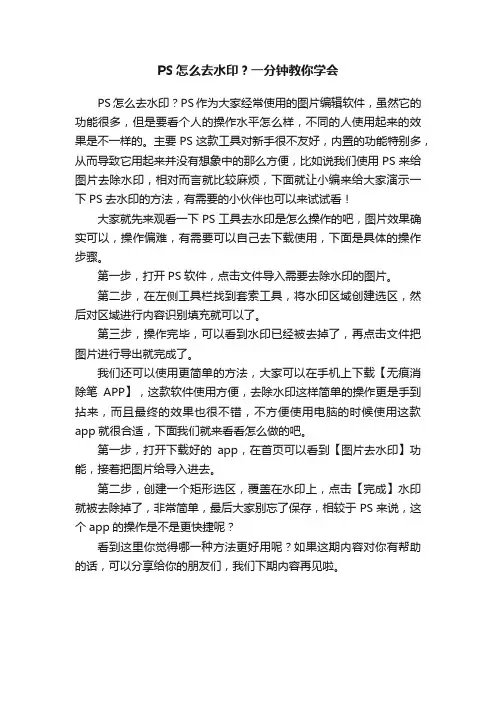
PS怎么去水印?一分钟教你学会
PS怎么去水印?PS作为大家经常使用的图片编辑软件,虽然它的功能很多,但是要看个人的操作水平怎么样,不同的人使用起来的效果是不一样的。
主要PS这款工具对新手很不友好,内置的功能特别多,从而导致它用起来并没有想象中的那么方便,比如说我们使用PS来给图片去除水印,相对而言就比较麻烦,下面就让小编来给大家演示一下PS去水印的方法,有需要的小伙伴也可以来试试看!
大家就先来观看一下PS工具去水印是怎么操作的吧,图片效果确实可以,操作偏难,有需要可以自己去下载使用,下面是具体的操作步骤。
第一步,打开PS软件,点击文件导入需要去除水印的图片。
第二步,在左侧工具栏找到套索工具,将水印区域创建选区,然后对区域进行内容识别填充就可以了。
第三步,操作完毕,可以看到水印已经被去掉了,再点击文件把图片进行导出就完成了。
我们还可以使用更简单的方法,大家可以在手机上下载【无痕消除笔APP】,这款软件使用方便,去除水印这样简单的操作更是手到拈来,而且最终的效果也很不错,不方便使用电脑的时候使用这款app就很合适,下面我们就来看看怎么做的吧。
第一步,打开下载好的app,在首页可以看到【图片去水印】功能,接着把图片给导入进去。
第二步,创建一个矩形选区,覆盖在水印上,点击【完成】水印就被去除掉了,非常简单,最后大家别忘了保存,相较于PS来说,这个app的操作是不是更快捷呢?
看到这里你觉得哪一种方法更好用呢?如果这期内容对你有帮助的话,可以分享给你的朋友们,我们下期内容再见啦。

总一种你会用到contents •六种去水印方法概述•第一种:仿制图章工具•第二种:修复画笔工具•第三种:内容识别填充•第四种:色彩范围选取法•第五种:通道混合器调整法•第六种:专业去水印软件介绍•总结与展望目录01六种去水印方法概述1 2 3通常以文字形式出现,可叠加在图片、视频等媒体内容上,透明度、大小、位置等属性可调。
文本水印以图形、图标或LOGO等形式出现,同样可叠加在图片、视频等媒体内容上,具有较强的视觉识别性。
图形水印以不可见或难以察觉的形式隐藏在媒体内容中,如数字水印,用于版权保护和内容溯源。
隐形水印水印类型及特点去除图片水印常见于需要编辑、美化或重新利用图片资源的场景,要求不影响图片质量和观感。
去除视频水印针对视频资源,需要在不影响视频质量和流畅度的情况下去除水印。
批量去水印针对大量带有水印的图片或视频资源,需要高效、快速地去除水印。
去水印需求分析030201方法一裁剪法适用场景水印位于图片或视频边缘,可通过裁剪方式去除。
优势操作简单,快速有效。
会损失部分图片或视频内容。
劣势模糊法方法二水印区域较小,且对图片或视频整体影响不大。
适用场景03方法三覆盖法01优势可保留原图或原视频大部分信息。
02劣势处理效果可能不够理想,水印痕迹仍可能可见。
适用场景优势劣势可自定义覆盖内容,处理效果较好。
需要一定的操作技巧和时间成本。
水印区域较大,但背景颜色或纹理相对单一。
方法四修复工具适用场景对图片或视频质量要求较高的场景。
优势专业修复工具可提供更好的处理效果和更高的质量保障。
劣势需要一定的学习成本和经济投入。
方法五频域处理适用场景对隐形水印或数字水印的去除。
优势可针对特定类型的水印进行有效处理。
劣势操作复杂,需要专业知识支持。
方法六AI智能去水印适用场景各种类型的水印去除需求。
优势利用人工智能技术自动识别并去除水印,处理速度快、效果好。
劣势需要稳定的网络环境和一定的计算能力支持。
02第一种:仿制图章工具工具原理及使用方法原理仿制图章工具是通过复制图像中一部分区域,然后将其应用到其他区域,以达到覆盖或修复的目的。
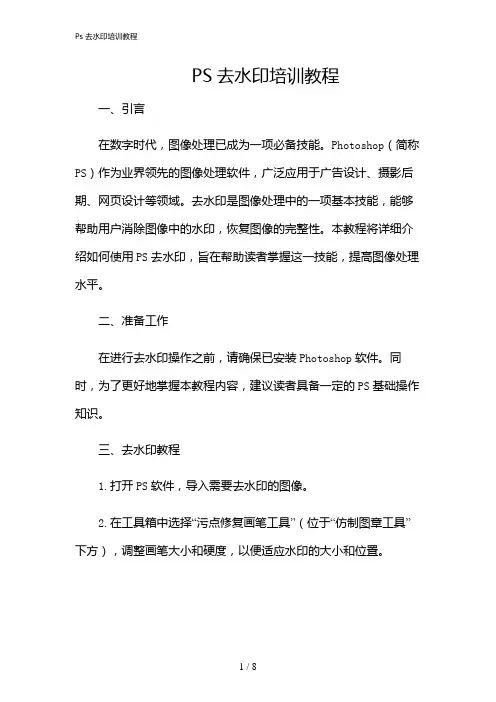
PS去水印培训教程一、引言在数字时代,图像处理已成为一项必备技能。
Photoshop(简称PS)作为业界领先的图像处理软件,广泛应用于广告设计、摄影后期、网页设计等领域。
去水印是图像处理中的一项基本技能,能够帮助用户消除图像中的水印,恢复图像的完整性。
本教程将详细介绍如何使用PS去水印,旨在帮助读者掌握这一技能,提高图像处理水平。
二、准备工作在进行去水印操作之前,请确保已安装Photoshop软件。
同时,为了更好地掌握本教程内容,建议读者具备一定的PS基础操作知识。
三、去水印教程1.打开PS软件,导入需要去水印的图像。
2.在工具箱中选择“污点修复画笔工具”(位于“仿制图章工具”下方),调整画笔大小和硬度,以便适应水印的大小和位置。
3.将鼠标光标移动到水印位置,按住Alt键,单击鼠标左键,此时鼠标光标会变成一个十字形。
这个操作是为了取样,即选择一个与水印周围颜色相近的区域作为修复的参考。
4.取样后,松开Alt键,在水印位置上单击鼠标左键,PS会自动将取样区域的内容应用到水印位置,实现去水印的效果。
5.根据水印的大小和复杂程度,可能需要多次取样和修复。
在操作过程中,可以随时调整画笔大小和硬度,以达到最佳修复效果。
6.完成去水印操作后,可以按住Ctrl键,分别图像的不同区域,观察去水印效果是否自然。
如有需要,可以继续调整画笔参数,直至满意为止。
四、注意事项1.在去水印过程中,尽量选择与水印周围颜色相近的区域进行取样,以保证修复后的效果自然。
2.针对不同类型的水印,可以尝试使用不同的工具和技巧。
例如,对于颜色较深的水印,可以使用“仿制图章工具”和“修补工具”进行修复。
3.在操作过程中,注意观察图像的细节,确保去水印效果自然,避免出现明显的修复痕迹。
4.对于复杂的水印,可能需要多次尝试和调整。
保持耐心,逐步优化修复效果。
五、总结本教程详细介绍了使用PS去水印的操作步骤,旨在帮助读者掌握这一技能。
在实际操作过程中,建议读者多加练习,不断提高自己的图像处理水平。
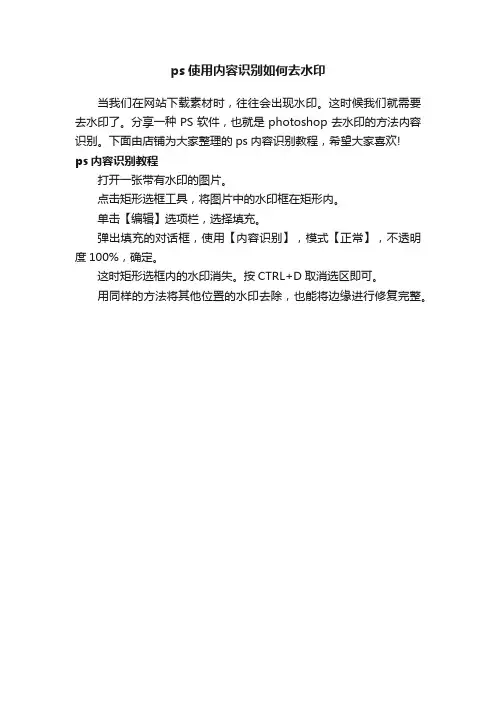
ps使用内容识别如何去水印
当我们在网站下载素材时,往往会出现水印。
这时候我们就需要去水印了。
分享一种PS软件,也就是photoshop去水印的方法内容识别。
下面由店铺为大家整理的ps内容识别教程,希望大家喜欢!
ps内容识别教程
打开一张带有水印的图片。
点击矩形选框工具,将图片中的水印框在矩形内。
单击【编辑】选项栏,选择填充。
弹出填充的对话框,使用【内容识别】,模式【正常】,不透明度100%,确定。
这时矩形选框内的水印消失。
按CTRL+D取消选区即可。
用同样的方法将其他位置的水印去除,也能将边缘进行修复完整。

ps去⽔印教程:PS怎么完美清除铺满图⽚的⽔印?
使⽤Photoshop怎么完美清除铺满图⽚的⽔印?进⾏图⽚去⽔印操作既要细⼼⼜要有耐⼼,很多⼈都觉得图⽚去⽔印⽐较难,尤其是⾯对连续铺满⽔印的图⽚。
这个如何删除⽔印,去⽔印呢?下⾯呢,⼩编给⼤家介绍下⽤PS软件去除铺满图⽚的⽔印的⽅法步骤,需要的朋友⼀起去看看吧。
原图:铺满⽔印的鲜花图⽚
效果图:
主要过程:
1、如下图,PS操作界⾯中已有⼀张图⽚,图⽚中铺满了“鲜花速递”这四个字的⽔印,现在要把⽔印全部去除掉。
2、选取⼀个完整的、不在图案上的⽔印,⽐如右下⾓这个“鲜花速递”。
3、按CTRL+C复制,再CTRL+J 粘贴于新建图⽚。
新建的图层在选中的状态下,CTRL+I 键,反相。
4、然后,再设置颜⾊减淡,复制的⽔印即把原来的⽔印给盖住了,看不到⽔印。
5、继续在新建的图层这⾥,按ALT键,⿏标点刚才反相的图案,移动⿏标即可复制此图案,把图案移到另⼀个⽔印上,慢慢移动,重合在⼀起。
当两者完成重合在⼀起,⽔印即被覆盖了。
6、同上操作,把图案上的⽔印去除。
空⽩地⽅的⽔印去除可以这样操作:点矩形选框⼯具,把空⽩地⽅的⽔印框选出来,再按CTRL+X 键,把⽔印删除掉。
注意,要把背景⾊设置为与图⽚的空⽩位置的颜⾊⼀致,⽐如下图中空⽩位置的颜⾊是⽩⾊,那么,背景颜⾊就设置为⽩⾊。
所有⽔印去除后,没有留下任何痕迹。
⼤功告成,以上就是ps去⽔印教程:PS怎么清除铺满图⽚的⽔印的全部内容,妈妈再也不⽤担⼼我不会去⽔印了!相关教程推荐:。
ps填充内容识别快捷键1. Alt+Backspace,使用前景色填充图层。
在ps中,我们经常需要对图层进行填充操作。
使用Alt+Backspace快捷键,可以快速使用当前设定的前景色填充整个图层,省去了不必要的鼠标操作,提高了工作效率。
2. Ctrl+Backspace,使用背景色填充图层。
与Alt+Backspace相对应,Ctrl+Backspace快捷键可以使用当前设定的背景色填充整个图层。
这个快捷键同样可以帮助我们快速完成填充操作,节省时间。
3. Shift+F5,填充内容识别。
在ps中,我们经常需要使用填充内容识别来去除图片中的不需要的元素,比如线条、文字等。
使用Shift+F5快捷键,可以快速打开填充内容识别对话框,方便我们进行操作。
4. Ctrl+Shift+Alt+K,打开快捷键设置。
有时候我们需要对ps的快捷键进行自定义,以适应个人的习惯。
使用Ctrl+Shift+Alt+K快捷键,可以快速打开快捷键设置对话框,方便我们进行个性化设置。
5. Ctrl+Alt+Z,多步撤销。
ps中的撤销操作是我们经常需要使用的功能之一。
使用Ctrl+Alt+Z快捷键,可以多步撤销,方便我们在操作失误时快速恢复到之前的状态。
6. Ctrl+Shift+Z,重做。
与撤销操作相对应,重做操作同样是我们需要掌握的快捷键。
使用Ctrl+Shift+Z快捷键,可以快速进行重做操作,恢复到上一次的状态。
7. Ctrl+T,自由变换。
在ps中,我们经常需要对图层进行自由变换,比如缩放、旋转等。
使用Ctrl+T快捷键,可以快速进入自由变换模式,方便我们进行操作。
8. Ctrl+J,复制图层。
复制图层是ps中常见的操作之一。
使用Ctrl+J快捷键,可以快速复制当前选中的图层,方便我们进行后续的编辑。
9. Ctrl+E,图层合并。
在进行图层编辑时,有时我们需要将多个图层合并为一个。
使用Ctrl+E快捷键,可以快速将选中的图层进行合并操作,简化工作流程。
ps去水印的简单方法嘿,朋友们!今天咱就来讲讲 ps 去水印的简单方法。
你说这水印啊,有时候就像个顽固的小怪兽,趴在咱喜欢的图片上赶也赶不走,可烦人啦!但咱不怕呀,咱有 ps 这个大法宝呢!先打开 ps 软件,就像打开了一扇通往神奇世界的大门。
然后把带有水印的图片拖进去,这就好比把小怪兽带进了我们的地盘。
接下来,咱得仔细瞅瞅这水印的特点。
是大大的一块呢,还是小小的一个标记。
如果是大块的,咱就可以用选框工具,就像用一个神奇的圈圈把它圈起来,然后呢,用内容识别填充,嘿,一下子就可能把它给干掉啦!这感觉,就像是给小怪兽来了个突然袭击。
要是那水印小小的,像个调皮的小精灵,那咱就用修复画笔工具。
就好像拿着一支魔法画笔,轻轻一点,一点,再一点,慢慢就把那小精灵给抹掉啦。
还有哦,如果水印在比较规则的背景上,比如纯色的地方,那咱可以直接用画笔工具,选取背景颜色,然后像画画一样把水印给盖住。
这就像是给小怪兽穿上了一件隐身衣,让它消失得无影无踪。
当然啦,去水印可不能马虎,得细心再细心。
就像雕刻一件艺术品一样,得精心雕琢。
可别一不小心把图片上其他重要的东西也给弄没啦,那可就得不偿失咯!咱在去水印的时候啊,要有耐心。
就像和小怪兽打一场持久战,不能着急,慢慢找方法,总能把它打败的。
你想想,当你成功去掉水印,看到那张干干净净的图片时,那心情,得多美呀!就像打了一场大胜仗一样,满满的成就感呢!而且哦,学会了这个简单方法,以后看到喜欢的图片再也不怕有水印啦。
想怎么用就怎么用,多爽呀!还可以帮朋友们去去水印,让他们也对你刮目相看呢!所以呀,别再对那些水印束手无策啦,赶紧拿起 ps 这个武器,和水印大战一场吧!让我们的图片都变得清清爽爽,漂漂亮亮的!。
一分钟教你几种ps常用去水印的方法
去水印有时候是一种劳累的活,接下来将带大家以下几种简单的方法
一、拉伸法:只适用于水印背景是单色或者渐变颜色的图片
1.选择矩形选框工具,并在黄色区域画框
2.按住ctrl+T想左进行拖动,来覆盖水印
3.同理,用同样的方法消除水印
二、内容识别填充法:只适用于处理被相似图形包围着的图片
1.载入图片并选择矩形选框工具
2.
3.右键选择填充
4.选择内容识别,点击确定
4.结果如图,可以算完成
三、综合方法
1.刚开始选用修复画笔工具,按住alt,在脸部、头发处,进行涂抹
2.去掉相应的水印如下所示
3.利用套索工具在脖子上方不断进行画圈,然后进行ctrl+J填充在脖子周围有水印的地方
最后再选择高斯模糊进行处理处理
4.头发丝也同上步操作
5调整羽化程度
6.完毕。